Примечание: Эта статья выполнила свою задачу, и в скором времени ее использование будет прекращено. Чтобы избежать появления ошибок "Страница не найдена", мы удаляем известные нам ссылки. Если вы создали ссылки на эту страницу, удалите их, и вместе мы обеспечим согласованность данных в Интернете.
Чтобы быстро скопировать все форматирование из одного выделенного текста в Word документ и применить его к другому, используйте параметр формат рисования.
-
Выделите текст в документе, форматирование которого вы хотите скопировать.

-
На вкладке Главная щелкните Копировать форматирование и применить его в другом месте.

-
Перетащите указатель через текст, к которому хотите применить форматирование.

Подсказки
-
Чтобы скопировать форматирование абзаца вместо форматирования символов, не забудьте включить знак абзаца в конце абзаца. Чтобы увидеть знаки абзацев в документе, на вкладке Главная нажмите кнопку Показать редакторские правки.
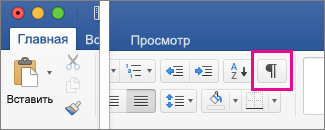
-
Чтобы скопировать то же форматирование в несколько фрагментов, дважды щелкните Копировать форматирование и применить его в другом месте. После этого можно будет применять форматирование, пока вы не нажмете клавишу ESC.
-
Чтобы использовать сочетания клавиш, нажмите


-
Выделите текст, форматирование которого вы хотите скопировать.

-
На стандартной панели инструментов нажмите кнопку Копировать форматирование и применить его в другом месте.

-
Перетащите указатель через текст, к которому хотите применить форматирование.

Подсказки
-
Чтобы скопировать форматирование абзаца вместо форматирования символов, не забудьте включить знак абзаца


-
Чтобы скопировать, то же форматирование в несколько фрагментов, дважды щелкните Копировать форматирование и применить его в другом месте

-
Формат по образцу не поддерживается в режиме "Фокус". Если вы используете Office 2011 (версии 14,1 или более ранней), представление фокуса называется полноэкранный режим.










